CAD2007三维教程(快速入门版)
cad2007教程
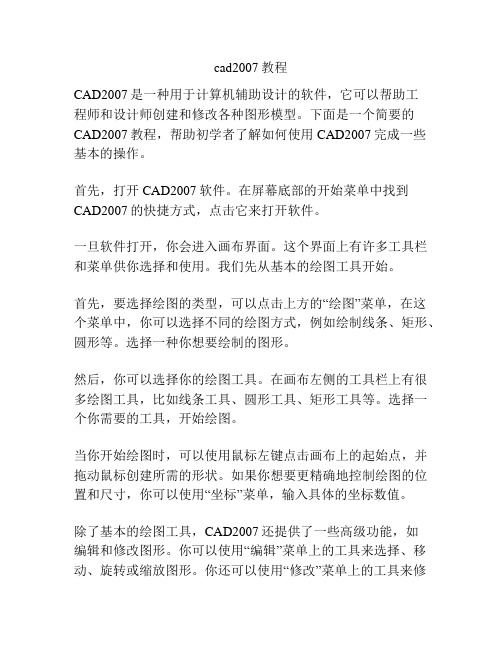
cad2007教程CAD2007是一种用于计算机辅助设计的软件,它可以帮助工程师和设计师创建和修改各种图形模型。
下面是一个简要的CAD2007教程,帮助初学者了解如何使用CAD2007完成一些基本的操作。
首先,打开CAD2007软件。
在屏幕底部的开始菜单中找到CAD2007的快捷方式,点击它来打开软件。
一旦软件打开,你会进入画布界面。
这个界面上有许多工具栏和菜单供你选择和使用。
我们先从基本的绘图工具开始。
首先,要选择绘图的类型,可以点击上方的“绘图”菜单,在这个菜单中,你可以选择不同的绘图方式,例如绘制线条、矩形、圆形等。
选择一种你想要绘制的图形。
然后,你可以选择你的绘图工具。
在画布左侧的工具栏上有很多绘图工具,比如线条工具、圆形工具、矩形工具等。
选择一个你需要的工具,开始绘图。
当你开始绘图时,可以使用鼠标左键点击画布上的起始点,并拖动鼠标创建所需的形状。
如果你想要更精确地控制绘图的位置和尺寸,你可以使用“坐标”菜单,输入具体的坐标数值。
除了基本的绘图工具,CAD2007还提供了一些高级功能,如编辑和修改图形。
你可以使用“编辑”菜单上的工具来选择、移动、旋转或缩放图形。
你还可以使用“修改”菜单上的工具来修改图形的属性,例如改变线条的颜色、宽度或样式。
当你完成绘图和编辑后,你可以保存你的设计。
点击屏幕左上方的“文件”菜单,选择“保存”或“另存为”选项,然后选择保存的位置和文件名。
这只是一个简单的CAD2007教程,能帮助你开始入门并了解一些基本的操作。
希望这个教程对你有所帮助,如果你想要深入学习CAD2007的更多功能和技巧,可以参考官方文档或寻找更详细的教程。
CAD2007三维图的绘制教程

一、工字型的绘制步骤一:设置好绘图单位、绘图范围、线型、图层、颜色,打开捕捉功能。
从下拉菜单View→Display→UCSIcon→On关闭坐标显示。
步骤二:根据图1所示尺寸绘制图形,得到如图1-1所示封闭图形。
步骤三:创建面域。
在命令栏Command:输入Region,用框选方式全部选中该图形,回车。
出现提示:1 loop extracted,1 Region created,表示形成了一个封闭图形,创建了一个面域。
步骤四:对该面域进行拉伸操作。
Draw→Solids→Extrude,选中该面域的边框,回车。
在命令栏提示:Specify height of extrusion or [Path]:30,回车,再回车。
三维工字形实体就生成了。
步骤五:观察三维实体。
View→3D Views→SW Isometric,再从View→Hide 进行消除隐藏线处理,观察,最后进行着色渲染,View→Shade→Gouraud Shaded,如图1-2所示。
二、二维五角形到三维五角星的绘制步骤一:设置好绘图单位、绘图范围、线型、图层、颜色,打开捕捉功能。
步骤二:绘制一个矩形,以矩形中心为圆心,作一个圆及一个椭圆,修整直线。
步骤三:阵列直线,创建光线效果。
将直线段在360度范围内阵列72个,形成光线效果步骤。
步骤四:修整直线。
以椭圆为边界,将直线每隔一条修剪至椭圆;同时以矩形为边界,将矩形外的线条全部修剪至矩形;矩形内没修的剪线条延伸至矩形。
步骤五:绘制五角形。
在上图的旁边绘制一个圆,再绘制这个圆的内接正五边形。
将五边形的五个端点连成直线,修剪掉每边的中间部分就得到五角形。
步骤六:绘制五角星。
先用交叉窗口选择的方法将五角形做成面域,再将其拉伸成高度为30、角度为30的五角星。
步骤七:移动图形。
将五角星移到步骤四所绘的图形中,删除绘图用到的辅助图形,如矩形、椭圆、大小圆、正五边形。
图1-1 平面图图1-2 三维效果图三、汤勺主视图、纵截面轮廓线图和横截面图的尺寸,进行实体造型。
CAD2007三维教程(快速入门版)-PPT文档资料

中文版AutoCAD 2007实用教程
13.2.3 动态观察
在AutoCAD 2019中,选择“视图”|“动态观察”命令中的子命令,可以 动态观察视图 。
中文版AutoCAD 2007实用教程
13.2.4 使用相机
在AutoCAD 2019中,相机是新引入的一个对象,用户可以在模型空间放 置一台或多台相机来定义3D透视图。 创建相机 相机预览 运动路径动画
中文版AutoCAD 2007实用教程
相机预览
在视图中创建了相机后,当选中相机时,将打开“相机预览”窗口。其中, 在预览框中显示了使用相机观察到的视图效果。在“视觉样式”下拉列表框中, 可以设置预览窗口中图形的三维隐藏、三维线框、概念、真实等视觉样式 。
中文版AutoCAD 2007实用教程
运动路径动画
中文版AutoCAD 2007实用教程
13.2.2 设立视图观测点
视点是指观察图形的方向。例如,绘制三维零件图时,如果使用平面坐标 系即Z轴垂直于屏幕,此时仅能看到物体在XY平面上的投影。如果调整视点至 当前坐标系的左上方,将看到一个三维物体。 使用“视点预置”对话框设置视点 使用罗盘确定视点 使用“三维视图”菜单设置视点
单击“设置为平面视图”按钮,可以将坐标系设置为平面视图。默认情 况下,观察角度是相对于WCS坐标系的。选择“相对于UCS”单选按钮,可 相对于UCS坐标系定义角度。
中文版AutoCAD 2007实用教程
使用罗盘确定视点
选择“视图”|“三维视图”|“视点”命令(VPOINT),可以为当前视口设 置视点。该视点均是相对于WCS坐标系的。这时可通过屏幕上显示的罗盘定 义视点。
“定位器”选项板
选择“视图”|“漫游”或“视图”|“飞行”命令,打开“定位器”选项 板和“三维漫游导航映射”对话框。
CAD2007三维制图教程
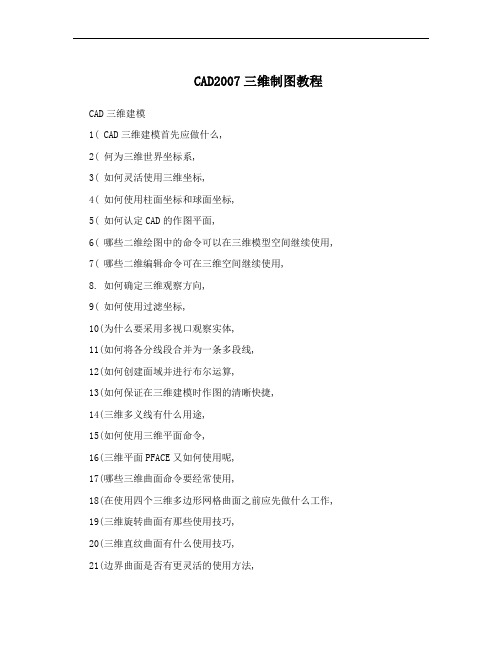
CAD2007三维制图教程CAD三维建模1( CAD三维建模首先应做什么,2( 何为三维世界坐标系,3( 如何灵活使用三维坐标,4( 如何使用柱面坐标和球面坐标,5( 如何认定CAD的作图平面,6( 哪些二维绘图中的命令可以在三维模型空间继续使用, 7( 哪些二维编辑命令可在三维空间继续使用,8. 如何确定三维观察方向,9( 如何使用过滤坐标,10(为什么要采用多视口观察实体,11(如何将各分线段合并为一条多段线,12(如何创建面域并进行布尔运算,13(如何保证在三维建模时作图的清晰快捷,14(三维多义线有什么用途,15(如何使用三维平面命令,16(三维平面PFACE又如何使用呢,17(哪些三维曲面命令要经常使用,18(在使用四个三维多边形网格曲面之前应先做什么工作, 19(三维旋转曲面有那些使用技巧,20(三维直纹曲面有什么使用技巧,21(边界曲面是否有更灵活的使用方法,22(虽说已对三维绘图命令较为熟练,但仍难以快速制作所要的模型,是什么原因,23(如何使用镜像命令,24(如何使用三维阵列命令,25(如何使用三维旋转命令,26(如何绘制三维四坡屋顶面,27(如何生成扭曲面,28(如何将两个不同方位的三维实体按要求对齐,29(在利用面域拉伸或旋转成实体时,看似封闭的线框为什么不能建立面域, 30(三维实体命令在使用中有什么技巧,31(球体命令使用有什么技巧,32(圆柱体命令使用有什么技巧,33(圆锥体在三维设计中是否很少见,34(圆环体有哪些使用技巧,35(拉伸命令的使用技巧在哪些方面,1( CAD三维建模首先应做什么,答:首先应当熟悉世界坐标系和三维空间的关系。
其次是掌握CAD的用户坐标系以及多个视图的使用技巧。
另外必须熟悉面域的操作和多段线的编辑。
至于基本立体的绘图练习全靠反复训练,掌握各自的特点。
切记:CAD的每一个命令中都蕴涵着各自的技巧,好好探索和熟练它们。
2( 何为三维世界坐标系,答:世界坐标系是CAD在作图时,用于确定平面或空间点位置的一个笛卡尔坐标体系,每一个坐标的正向和另两个坐标的旋向必须符合右手定则。
CAD2007入门到精通详细教程

CD1 初级篇1认识AutoCAD20071.安装AutoCAD 2007AutoCAD 是美国Autodesk 企业开发的一个交互式绘图软件,是用于二维及三维设计、绘图的系统工具,现已广泛用于机械、电子、建筑、化工、制造、轻工及航空航天等领域,用户可以使用它来创建、浏览、管理、打印、输出、共享及准确应用富含信息的设计图形.◆AutoCAD2007简体中文版本的安装装AutoCAD 需要两张光盘。
放入AutoCAD 2007 光盘(1)开始安装。
出现提示时,放入AutoCAD 2007 磁盘(2)完成安装。
1.在AutoCAD 媒体浏览器中,在“安装”选项卡上单击“单机安装”。
2.在“安装AutoCAD 2007”中,单击“安装”按钮。
3.在“Autodesk 安装程序”页上单击“确定”,以安装所需的支持组件。
4.请确保产品序列号可用。
没有序列号将无法安装AutoCAD。
5.安装成功后启动AutoCAD 2007,就可以进入软件操作窗口。
2.AutoCAD 2007 新的特点1、与2006比,2007速度快了点。
2、AUTOCAD 2007还有一个优点,就是安装完后,第一次启动,他会把以前版本的一些设置转过来。
3、AUTOCAD 2007加强了块内编辑功能。
4、AutoCAD 2007的三维界面与3DMAX类似,从这里可以看出AutoCAD将成为又一个功能强大3D建模软件。
AutoCAD 2007非常适合那些用手工进行概念设计的专业人员,它能够加快设计进程,欲了解更多关于AutoCAD 2007的特性及优点,可访问/autocad.3.AutoCAD 2007的新功能AutoCAD 2007 与以往版本的AutoCAD软件有如下变化和改进:文件格式AutoCAD 2007将采用新的DWG文件格式,但仍向后兼容。
AutoCAD2007可以另存为2004,2000甚至是以dxf为格式的R14。
在选项对话框中你可以设置缺省的文件保存格式。
AUTOCAD-2007-绘制三维图形--第10章

(1) 指定视点 指定一点为视点方向。
(2) 旋转(R) 根据角度确定视点方向。
第9页,共33页。
(3) <显示坐标球和三轴架> 根据坐标球和三轴架确定视点。
10.4.2 设置UCS平面视图
UCS的平面视图是指用视点(0,0,1)观察图形时得到的视图效果,也就是 使对应UCS的XY面与计算机屏幕平行。平面视图在三维绘图中非常有 用,因为三维绘图一般是在当前UCS的XY面或与XY面平行的平面上进 行的。
确定螺旋线轴的另一端点位置。 (3) 圈数(T) 设置螺旋线的圈数。
第15页,共33页。
(4) 圈高(H) 指定螺旋线的一圈高度(即圈间距) (5) 扭曲(W)
确定螺旋线的旋转方向(即旋向)。
10.5.5 绘其他图形
1. 在三维空间绘点、线段、射线、构造线
用户可以在三维空间绘制点、线段、射线、构造线等图形对象。绘制它们 的 命 令 与 绘 制 二 维 图 形 的 命 令 相 同 , 分 别 是 P O I N T 、 L I N E 、 R AY 和 XLINE,但当执行对应的命令后,一般应根据提示输入(或捕捉)三维空间 的点。
AutoCAD本身提供了一个坐标系,即世界坐标系(World Coordinate System,WCS)。世界坐标系又叫通用坐标系或绝对坐标系,其原点以 及各坐标轴的方向固定不变。在二维图形中,WCS已能够满足绘图的 要求。
第6页,共33页。
为便于绘制三维图形,AutoCAD 2007还允许用户定义自己的坐标系, 即用户坐标系(User Coordinate System,UCS)。 下面介绍定义UCS时的几种常用方法。 (1) 根据3点创建UCS 根据3点创建UCS是指根据UCS的新原点和UCS的X轴和Y轴的正方向 来创建新UCS。利用菜单“工具”|“新建UCS”|“三点”或UCS工 具栏上的 (三点)按钮可实现此操作。 (2) 通过改变原坐标系的原点位置创建新UCS 可以通过将原坐标系随其原点平移到某一位置的方式来创建新UCS。 由此方法得到的新UCS的各坐标轴方向与原UCS的坐标轴方向一致。 利用菜单“工具”|“新建UCS”|“原点”或UCS工具栏上的(原点)按
Autocad 2007 快速学习教程 第10章 三维实体绘图
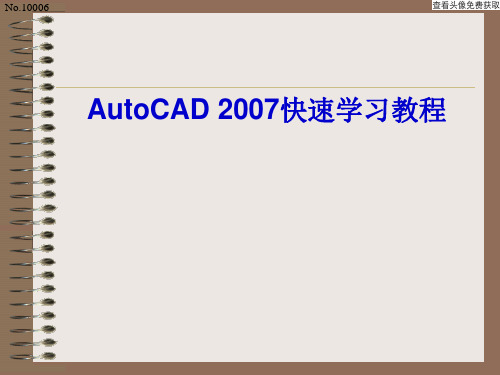
AutoCAD 2007快速学习教程
No.10006
目录
第01章 AutoCAD 2007导入 第02章 基本绘图方法 第03章 控制视图显示
第04章 精确高效的绘图方法 第05章 高级绘图方法 第06章 图形的编辑
第07章 创建文字与表格 第08章 标注图形尺寸
第09章 用图层组织图形 第10章 三维实体绘图 第11章 图块及其属性 第12章 使用光栅图像
三维实体倒圆角就是为实体的棱边创建倒圆角,从而在两 个相邻面之间生成一个圆滑过渡的曲面。
选取此边为要倒圆角的边
a)倒圆角前
图10.8.9 实体倒圆角
b)倒圆角后
No.10006
10.8.7 三维实体剖切
三维实体剖切功能可以将实体沿剖切平面完全切开,从而 观察到实体内部的结构。剖切时,首先需要选择要剖切的三维 对象,然后确定剖切平面的位置。
10.8 三维对象的图形编辑
10.8.1 三维旋转
三维旋转是指将选定对象绕空间轴旋转指定的角度。旋转 轴可以基于一个已存在的对象,也可以是当前用户坐标系的任 一轴,或者是三维空间中任意两个点的连线。
a)旋转前
旋转对象
点A
旋转轴线
旋转夹点工 具
b)旋转过程
图10.8.1 三维旋转
c)旋转后
No.10006
5. 楔体 楔体的底面平行于当前用户坐标系的XY平面,并沿X轴方 向变细。楔体的高度是沿Z轴方向的高度,可以是正值也可以 是负值。
6. 圆环体
圆环体由两个半径确定,一个半径是从圆环的中心到圆管 的中心的距离,另一个半径是圆管的中心到外表面的距离。创 建的圆环体平行于当前用户坐标系的XY面,中心轴与Z轴平行。
CAD2007教程第十六章三维部分

CAD2007教程第十六章三维部分初识三维用“三维建模”。
把一些操作放在右边,叫控制台。
有“二维绘制控制台”:“三维绘制控制台”:“三维导航控制台”:“视觉款式控制台”:“光源”、“材质”、“衬着”三个控制台:功能不太强盛。
我们只做简单的三维介绍。
最后增补一下:翻开、封闭控制台:“工具”/ “选项板” / “面板”。
三维曲面翻开二维控制台,用二维画图方法画一个二维图形:此刻来用它变换为三维图形:(1)“画图” / “建模” / “网格” / “旋转网格”菜单命令;(2)选摘要旋转的对象;(3)选择定义旋转轴的对象;(4)指定起点角度,指定包括角,达成。
旋转体默认是六边,是不对的,但能够设置更多边数,用命令surftab1,输入新值,比方24,越大,越圆。
最大值32766,但此值越大,图形达成时间越长,不要选太大。
能够旋转360 度,也能够旋转180 度。
“平移网格”:产生轮廓曲面。
产生的轮廓曲面是一个整体。
先画轮廓线和挪动方向线,轮廓线是:闭合、开放的曲线都能够,曲线开放,三角形闭合。
封闭曲线产生的曲面是中空的,由于是曲面,而不是体。
“直纹网格”:是开放曲线连开放曲线,闭合曲线连闭合曲线。
这样就不可以:“界限网格”:首尾相连的闭合线能够生成曲面。
基本三维实体多段体:要指定宽度和高度,长度是你画出的。
C)则指定一个值。
长方体:可创立长方体或立方体,需指定长宽高,立方体(楔体:设定长宽高。
圆锥体:指定底圆,指定高球体:指定球半径。
圆柱:指定底圆、高度。
棱锥:侧面( S)决定是几棱锥,设置顶圆半径可画棱台。
圆环:指定圆环半径和截面半径。
特别三维实体拉伸:把二维图形拉伸为三维,但二维图形一定是整体或创立面域。
二维图形达成后,点“拉伸”菜单(“绘制”/ “建模”)或按纽。
选择对象,确立拉伸的高度,也可由“方向”、“路径”确立。
还可指定倾斜角。
旋转:旋转对象一定是闭合整体或面域。
旋转后获得三维立体。
旋转后获得皮带轮。
cad2007教程
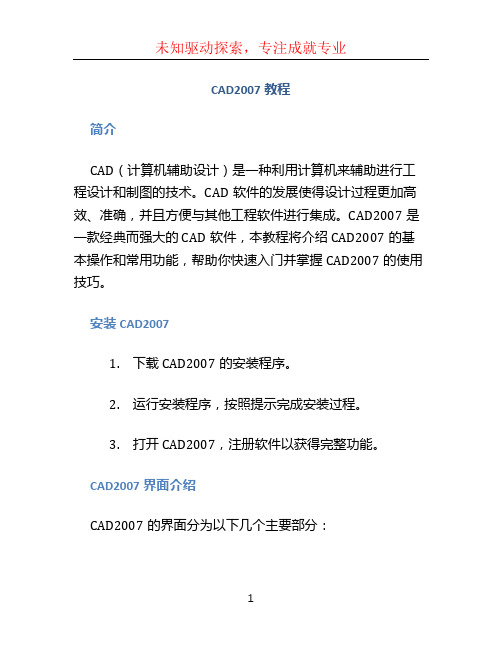
CAD2007教程简介CAD(计算机辅助设计)是一种利用计算机来辅助进行工程设计和制图的技术。
CAD软件的发展使得设计过程更加高效、准确,并且方便与其他工程软件进行集成。
CAD2007是一款经典而强大的CAD软件,本教程将介绍CAD2007的基本操作和常用功能,帮助你快速入门并掌握CAD2007的使用技巧。
安装CAD20071.下载CAD2007的安装程序。
2.运行安装程序,按照提示完成安装过程。
3.打开CAD2007,注册软件以获得完整功能。
CAD2007界面介绍CAD2007的界面分为以下几个主要部分:1.菜单栏:包含各种功能选项,通过点击相应的菜单项来执行操作。
2.工具栏:包含常用的工具按钮,可以通过单击按钮来执行相应的操作。
3.绘图区:用于绘制图形和编辑对象。
4.命令行窗口:显示运行中的命令和系统信息。
5.属性编辑器:显示和编辑图形对象的属性。
6.快速访问工具栏:包含一些常用的操作按钮,可以根据个人需求进行自定义。
7.状态栏:显示当前坐标和其他系统信息。
基本操作创建新文件1.在菜单栏中选择“文件 > 新建”或使用快捷键Ctrl + N。
2.选择合适的图纸大小和单位,并点击“确定”。
绘制基本图形1.选择绘图工具栏中的相应工具按钮,例如“直线”、“矩形”、“圆”等。
2.在绘图区中点击鼠标左键来指定图形的起点和终点,或者按照提示输入相关参数。
3.根据需要重复上述步骤来绘制其他图形。
编辑和修改图形1.选择编辑工具栏中的相应工具按钮,例如“移动”、“旋转”、“缩放”等。
2.选择要编辑的图形对象,然后按照提示进行相应的操作。
应用填充和样式1.选择绘图工具栏中的相应工具按钮,例如“填充”、“线条样式”等。
2.选择要应用填充或样式的图形对象,然后按照提示进行相应的操作。
添加文字和注释1.选择“文字”工具按钮,然后在绘图区中点击鼠标,输入要添加的文字内容。
2.根据需要选择字体、字号和对齐方式等。
导出和打印图纸1.在菜单栏中选择“文件 > 导出”或使用快捷键Ctrl + E。
CAD2007入门到精通详细教程

CD1初级篇1认识AutoCAD20071.安装AutoCAD2007AutoCAD是美国Autodesk企业开发的一个交互式绘图软件,是用于二维及三维设计、绘图的系统工具,现已广泛用于机械、电子、建筑、化工、制造、轻工及航空航天等领域,用户可以使用它来创建、浏览、管理、打印、输出、共享及准确应用富含信息的设计图形.◆AutoCAD2007简体中文版本的安装装AutoCAD需要两张光盘。
放入AutoCAD2007光盘(1)开始安装。
出现提示时,放入AutoCAD2007磁盘(2)完成安装。
1.在AutoCAD媒体浏览器中,在“安装”选项卡上单击“单机安装”。
2.在“安装AutoCAD2007”中,单击“安装”按钮。
3.在“Autodesk安装程序”页上单击“确定”,以安装所需的支持组件。
4.请确保产品序列号可用。
没有序列号将无法安装AutoCAD。
5.安装成功后启动AutoCAD2007,就可以进入软件操作窗口。
2.AutoCAD2007新的特点1、与2006比,2007速度快了点。
2、AUTOCAD2007还有一个优点,就是安装完后,第一次启动,他会把以前版本的一些设置转过来。
3、AUTOCAD2007加强了块内编辑功能。
4、AutoCAD2007的三维界面与3DMAX类似,从这里可以看出AutoCAD将成为又一个功能强大3D建模软件。
AutoCAD2007非常适合那些用手工进行概念设计的专业人员,它能够加快设计进程,欲了解更多关于AutoCAD2007的特性及优点,可访问/autocad.3.AutoCAD2007的新功能AutoCAD2007与以往版本的AutoCAD软件有如下变化和改进:文件格式AutoCAD2007将采用新的DWG文件格式,但仍向后兼容。
AutoCAD2007可以另存为2004,2000甚至是以dxf为格式的R14。
在选项对话框中你可以设置缺省的文件保存格式。
打开文件速度更快。
CAD2007入门详细教程【范本模板】

CD1 初级篇1认识AutoCAD20071.安装AutoCAD 2007AutoCAD 是美国 Autodesk 企业开发的一个交互式绘图软件,是用于二维及三维设计、绘图的系统工具,现已广泛用于机械、电子、建筑、化工、制造、轻工及航空航天等领域,用户可以使用它来创建、浏览、管理、打印、输出、共享及准确应用富含信息的设计图形.◆AutoCAD2007简体中文版本的安装装 AutoCAD 需要两张光盘。
放入 AutoCAD 2007 光盘(1)开始安装.出现提示时,放入 AutoCAD 2007 磁盘(2)完成安装.1.在 AutoCAD 媒体浏览器中,在“安装”选项卡上单击“单机安装”。
2.在“安装 AutoCAD 2007”中,单击“安装”按钮。
3.在“Autodesk 安装程序”页上单击“确定”,以安装所需的支持组件.4。
请确保产品序列号可用。
没有序列号将无法安装 AutoCAD。
5。
安装成功后启动AutoCAD 2007,就可以进入软件操作窗口。
2.AutoCAD 2007 新的特点1、与2006比,2007速度快了点.2、AUTOCAD 2007还有一个优点,就是安装完后,第一次启动,他会把以前版本的一些设置转过来。
3、AUTOCAD 2007加强了块内编辑功能。
4、AutoCAD 2007的三维界面与3DMAX类似,从这里可以看出AutoCAD将成为又一个功能强大3D建模软件。
AutoCAD 2007非常适合那些用手工进行概念设计的专业人员,它能够加快设计进程,欲了解更多关于AutoCAD 2007的特性及优点,可访问www.autodesk。
com/autocad。
3。
AutoCAD 2007的新功能AutoCAD 2007 与以往版本的AutoCAD软件有如下变化和改进:文件格式AutoCAD 2007将采用新的DWG文件格式,但仍向后兼容。
AutoCAD2007可以另存为2004,2000甚至是以dxf为格式的R14。
CAD2007入门到精通详细教程

CD1 初级篇1认识AutoCAD20071.安装AutoCAD 2007AutoCAD 是美国Autodesk 企业开发的一个交互式绘图软件,是用于二维及三维设计、绘图的系统工具,现已广泛用于机械、电子、建筑、化工、制造、轻工及航空航天等领域,用户可以使用它来创建、浏览、管理、打印、输出、共享及准确应用富含信息的设计图形.◆AutoCAD2007简体中文版本的安装装AutoCAD 需要两张光盘。
放入AutoCAD 2007 光盘(1)开始安装。
出现提示时,放入AutoCAD 2007 磁盘(2)完成安装。
1.在AutoCAD 媒体浏览器中,在“安装”选项卡上单击“单机安装”。
2.在“安装AutoCAD 2007”中,单击“安装”按钮。
3.在“Autodesk 安装程序”页上单击“确定”,以安装所需的支持组件。
4.请确保产品序列号可用。
没有序列号将无法安装AutoCAD。
5.安装成功后启动AutoCAD 2007,就可以进入软件操作窗口。
2.AutoCAD 2007 新的特点1、与2006比,2007速度快了点。
2、AUTOCAD 2007还有一个优点,就是安装完后,第一次启动,他会把以前版本的一些设置转过来。
3、AUTOCAD 2007加强了块内编辑功能。
4、AutoCAD 2007的三维界面与3DMAX类似,从这里可以看出AutoCAD将成为又一个功能强大3D建模软件。
AutoCAD 2007非常适合那些用手工进行概念设计的专业人员,它能够加快设计进程,欲了解更多关于AutoCAD 2007的特性及优点,可访问/autocad.3.AutoCAD 2007的新功能AutoCAD 2007 与以往版本的AutoCAD软件有如下变化和改进:文件格式AutoCAD 2007将采用新的DWG文件格式,但仍向后兼容。
AutoCAD2007可以另存为2004,2000甚至是以dxf为格式的R14。
在选项对话框中你可以设置缺省的文件保存格式。
第16章-AutoCAD-2007三维绘图实例

第16章 AutoCAD 2007三维绘图实例
绘制零件图的一般步骤
零件图
绘制零件图的一般步骤
1. 设置绘图环境 2. 绘图三维实体图形 3. 标注尺寸
绘制圆柱体 绘制长方体
绘制另一个长方体 合并3个实体后结果
修剪和删除后的 结果图形
绘制圆和切线
拉伸后的实体
转化后的面域
复制实体后 结果
移动实体后结果
ቤተ መጻሕፍቲ ባይዱ
创建新的 圆柱体
倒圆角后结果
创建φ20高 80圆柱体
用差集创建 φ60内孔
创建1个宽 6长90高80 的长方体
创建2个φ20 孔
创建2个圆柱体
创建1个宽6 的长方体槽
最后结果图
小结
本章主要介绍了AutoCAD 2007的三维 实体绘图功能以及尺寸标注功能,在设计 过程中,需要经常移动坐标系,应该熟练 掌握造型方法及技巧
- 1、下载文档前请自行甄别文档内容的完整性,平台不提供额外的编辑、内容补充、找答案等附加服务。
- 2、"仅部分预览"的文档,不可在线预览部分如存在完整性等问题,可反馈申请退款(可完整预览的文档不适用该条件!)。
- 3、如文档侵犯您的权益,请联系客服反馈,我们会尽快为您处理(人工客服工作时间:9:00-18:30)。
选择“视图”|“漫游”或“视图”|“飞行”命令,打开“定位器”选项 板和“三维漫游导航映射”对话框。
中文版AutoCAD 2007实用教程
漫游和飞行设置
选择“视图”|“漫游和飞行”命令,打开“漫游和飞行设置”对话框。 可以设置显示指令窗口的时机,窗口显示的时间,以及当前图形设置的步长和 每秒步数 。
三轴架的3个轴分别代表X轴、Y轴和Z轴的正方向。当光标在坐标球范围 内移动的时候,三维坐标系通过绕Z轴旋转可调整X、Y轴的方向。坐标球中心 及两个同心圆可定义视点和目标点连线与X、Y、Z平面的角度。
中文版AutoCAD 2007实用教程
使用“三维视图”菜单设置视点
选择“视图”|“三维视图”子菜单中的“俯视”、“仰视”、“左视”、 “右视”、“主视”、“后视”、“西南等轴测”、“东南等轴测”、“东北 等轴测”和“西北等轴测”命令,从多个方向来观察图形 。
当设置完动画选项后,单击预览按钮,将打开“动画预览”窗口,可以预 览动画播放效果。
中文版AutoCAD 2007实用教程
13.2.5 漫游与飞行
在AutoCAD 2007中,用户可以在漫游或飞行模式下,通过键盘和鼠标可 以控制视图显示,或创建导航动画。 “定位器”选项板 漫游和飞行设置
中文版AutoCAD 2007实用教程
中文版AutoCAD 2007实用教程
13.2.2 设立视图观测点
视点是指观察图形的方向。例如,绘制三维零件图时,如果使用平面坐标 系即Z轴垂直于屏幕,此时仅能看到物体在XY平面上的投影。如果调整视点至 当前坐标系的左上方,将看到一个三维物体。 使用“视点预置”对话框设置视点 使用罗盘确定视点 使用“三维视图”菜单设置视点
消隐图形 使用“视觉样式”菜单观察三维图形 改变三维图形的曲面轮廓素线 以线框形式显示实体轮廓 改变实体表面的平滑度
中文版AutoCAD 2007实用教程
消隐图形
在绘制三维曲面及实体时,为了更好地观察效果,可选择“视图”|“消 隐”命令(HIDE),暂时隐藏位于实体背后而被遮挡的部分。
执行消隐操作之后,绘图窗口将暂时无法使用“缩放”和“平移”命令, 直到选择“视图”|“重生成”命令重生成图形为止。
中文版AutoCAD 2007实用教程
13.2.1 建立用户坐标系
在三维坐标系下,同样可以使用直角坐标或极坐标方法来定义点。此外, 在绘制三维图形时,还可使用柱坐标和球坐标来定义点。 柱坐标系:使用XY平面的角和沿Z轴的距离来表示,其格式如下。 XY平面距离<XY平面角度,Z坐标(绝对坐标) @XY平面距离<XY平面角度,Z坐标(相对坐标) 球坐标系:具有点到原点的距离、在XY平面上的角度及和XY平面的夹角 3个参数,其格式如下。 XYZ距离<XY平面角度<和XY平面的夹角(绝对坐标) @XYZ距离<XY平面角度<和XY平面的夹角(相对坐标)
中文版AutoCAD 2007实用教程
13.2.6 观察三维图形
在AutoCAD中,使用“视图”|“缩放”、“视图”|“平移”子菜单中的 命令可以缩放或平移三维图形,以观察图形的整体或局部。其方法与观察平面 图形的方法相同。此外,在观测三维图形时,还可以通过旋转07实用教程
相机预览
在视图中创建了相机后,当选中相机时,将打开“相机预览”窗口。其中, 在预览框中显示了使用相机观察到的视图效果。在“视觉样式”下拉列表框中, 可以设置预览窗口中图形的三维隐藏、三维线框、概念、真实等视觉样式 。
中文版AutoCAD 2007实用教程
运动路径动画
中文版AutoCAD 2007实用教程
教学目标
通过本章的学习,读者应掌握基本三维曲面和实体的绘制方法;创建拉伸 实体、创建放样实体等复杂三维实体的绘制方法。
教学重点与难点
绘制基本三维曲面 绘制实体 创建拉伸实体 创建放样实体 创建旋转实体 创建扫掠实体
中文版AutoCAD 2007实用教程
绘制平面曲面 绘制三维面 隐藏边 绘制三维网格 绘制旋转网格 绘制平移网格 绘制直纹网格 绘制边界网格 绘制多实体 绘制长方体
中文版AutoCAD 2007实用教程
使用“视觉样式”菜单观察三维图 形
户还可以通过选择“视图”|“视觉样式”子命令更加真实的观察三维图形, 例如选择“概念”命令观察三维图形。
中文版AutoCAD 2007实用教程
改变三维图形的曲面轮廓素线
当三维图形中包含弯曲面时(如球体和圆柱体等),曲面在线框模式下用线 条的形式来显示,这些线条称为网线或轮廓素线。使用系统变量ISOLINES可 以设置显示曲面所用的网线条数,默认值为4,即使用4条网线来表达每一个曲 面。该值为0时,表示曲面没有网线,如果增加网线的条数,则会使图形看起 来更接近三维实物。
中文版AutoCAD 2007实用教程
绘制三维网格和实体
在前面一章中我们介绍了线架模型的绘制方法,在本章中将要介 绍表面模型和实体模型的绘制方法。表面模型用面描述三维对象,它 不仅定义了三维对象的边界,而且还定义了表面即具有面的特征。实 体模型不仅具有线和面的特征,而且还具有体的特征,各实体对象间 可以进行各种布尔运算操作,从而创建复杂的三维实体图形。
教学目标
通过本章的学习,读者应了解视图观测点的设立方法 。并掌握坐标系以及 简单图形的绘制方法 。
教学重点与难点
视图观测点的设立方法 掌握坐标系 简单图形的绘制方法
中文版AutoCAD 2007实用教程
本章知识点
建立用户坐标系 设立视图观测点 动态观察 使用相机 漫游与飞行 观察三维图形 绘制三维点 绘制三维直线和样条曲线 绘制三维多段线 绘制螺旋线
ISOLINES=4
ISOLINES=32
中文版AutoCAD 2007实用教程
以线框形式显示实体轮廓
使用系统变量DISPSILH可以以线框形式显示实体轮廓。此时需要将其值 设置为1,并用“消隐”命令隐藏曲面的小平面 。
DISPSILH=0
DISPSILH=1
中文版AutoCAD 2007实用教程
中文版AutoCAD 2007实用教程
13.2.8 绘制三维直线和样条曲线
两点决定一条直线。当在三维空间中指定两个点后,如点(0,0,0)和点 (1,1,1),这两个点之间的连线即是一条3D直线。
同样,在三维坐标系下,使用“绘图”|“样条曲线”命令,可以绘制复 杂3D样条曲线,这时定义样条曲线的点不是共面点。例如,经过点(0,0,0)、 (10,10,10)、(0,0,20)、(-10,-10,30)、(0,0,40)、(10,10,50)和(0,0,60)绘制的样 条曲线。
改变实体表面的平滑度
要改变实体表面的平滑度,可通过修改系统变量FACETRES来实现。该 变量用于设置曲面的面数,取值范围为0.01~10。其值越大,曲面越平滑 。
如果DISPSILH变量值为1,那么在执行“消隐”、“渲染”命令时并不能 看到FACETRES设置效果,此时必须将DISPSILH值设置为0。
中文版AutoCAD 2007实用教程
13.2.3 动态观察
在AutoCAD 2007中,选择“视图”|“动态观察”命令中的子命令,可以 动态观察视图 。
中文版AutoCAD 2007实用教程
13.2.4 使用相机
在AutoCAD 2007中,相机是新引入的一个对象,用户可以在模型空间放 置一台或多台相机来定义3D透视图。 创建相机 相机预览 运动路径动画
在该提示信息下,如果直接指定点可绘制平面曲面,此时还需要在命令行 的“指定其他角点:”提示信息下输入其他角点坐标。如果要将对象转换为平 面曲面,可以选择“对象(O)”选项,然后在绘图窗口中选择对象即可。
中文版AutoCAD 2007实用教程
使用“视点预置”对话框设置视 点
选择“视图”|“三维视图”|“视点预置”命令(DDVPOINT),打开“视 点预置”对话框,为当前视口设置视点。
对话框中的左图用于设置原点和视点之间的连线在XY平面的投影与X轴 正向的夹角;右面的半圆形图用于设置该连线与投影线之间的夹角,在图上直 接拾取即可。也可以在“X轴”、“XY平面”两个文本框内输入相应的角度。
中文版AutoCAD 2007实用教程
13.2.9 绘制三维多段线
在二维坐标系下,使用“绘图”|“多段线”命令绘制多段线,尽管各线 条可以设置宽度和厚度,但它们必须共面。三维多线段的绘制过程和二维多线 段基本相同,但其使用的命令不同,另外在三维多线段中只有直线段,没有圆 弧段。选择“绘图”|“三维多段线”命令(3DPOLY),此时命令行提示依次输 入不同的三维空间点,以得到一个三维多段线。
二维图形方式下的所有目标捕捉方式在三维图形环境中可以继续使用。不 同之处在于,在三维环境下只能捕捉三维对象的顶面和底面的一些特殊点,而 不能捕捉柱体等实体侧面的特殊点即在柱状体侧面竖线上无法捕捉目标点,因 为主体的侧面上的竖线只是帮助显示的模拟曲线。在三维对象的平面视图中也 不能捕捉目标点,因为在顶面上的任意一点都对应着底面上的一点,此时的系 统无法辨别所选的点究竟在哪个面上。
单击“设置为平面视图”按钮,可以将坐标系设置为平面视图。默认情 况下,观察角度是相对于WCS坐标系的。选择“相对于UCS”单选按钮,可 相对于UCS坐标系定义角度。
中文版AutoCAD 2007实用教程
使用罗盘确定视点
选择“视图”|“三维视图”|“视点”命令(VPOINT),可以为当前视口设 置视点。该视点均是相对于WCS坐标系的。这时可通过屏幕上显示的罗盘定 义视点。
中文版AutoCAD 2007实用教程
三维绘制基础与简单图形的绘制
在工程设计和绘图过程中,三维图形应用越来越广泛。AutoCAD 可以利用3种方式来创建三维图形,即线架模型方式、曲面模型方式和 实体模型方式。线架模型方式为一种轮廓模型,它由三维的直线和曲 线组成,没有面和体的特征。
